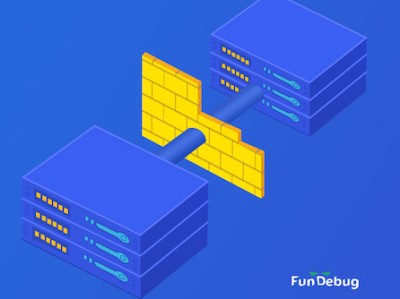linux的ip命令和ifconfig类似,但前者功能更强大,并旨在取代后者。使用ip命令,只需一个命令,你就能很轻松地执行一些网络管理任务。ifconfig是net-tools中已被废弃使用的一个命令,许多年前就已经没有维护了。iproute2套件里提供了许多增强功能的命令,ip命令即是其中之一。

Net tools vs Iproute2
要安装ip,请点击这里下载iproute2套装工具 。不过,大多数Linux发行版已经预装了iproute2工具。
你也可以使用git命令来下载最新源代码来编译:
$ git clone https://kernel.googlesource.com/pub/scm/linux/kernel/git/shemminger/iproute2.git

iproute2 git clone
设置和删除Ip地址
要给你的机器设置一个IP地址,可以使用下列ip命令:
$ sudo ip addr add 192.168.0.193/24 dev wlan0
请注意IP地址要有一个后缀,比如/24。这种用法用于在无类域内路由选择(CIDR)中来显示所用的子网掩码。在这个例子中,子网掩码是255.255.255.0。
在你按照上述方式设置好IP地址后,需要查看是否已经生效。
$ ip addr show wlan0

set ip address
你也可以使用相同的方式来删除IP地址,只需用del代替add。
$ sudo ip addr del 192.168.0.193/24 dev wlan0

delete ip address
列出路由表条目
ip命令的路由对象的参数还可以帮助你查看网络中的路由数据,并设置你的路由表。第一个条目是默认的路由条目,你可以随意改动它。
在这个例子中,有几个路由条目。这个结果显示有几个设备通过不同的网络接口连接起来。它们包括WIFI、以太网和一个点对点连接。
$ ip route show

ip route show
假设现在你有一个IP地址,你需要知道路由包从哪里来。可以使用下面的路由选项(译注:列出了路由所使用的接口等):
$ ip route get 10.42.0.47

ip route get
更改默认路由
要更改默认路由,使用下面ip命令:
$ sudo ip route add default via 192.168.0.196

default route
显示网络统计数据
使用ip命令还可以显示不同网络接口的统计数据。

ip statistics all interfaces
当你需要获取一个特定网络接口的信息时,在网络接口名字后面添加选项ls即可。使用多个选项-s会给你这个特定接口更详细的信息。特别是在排除网络连接故障时,这会非常有用。
$ ip -s -s link ls p2p1

ip link statistics
ARP条目
地址解析协议(ARP)用于将一个IP地址转换成它对应的物理地址,也就是通常所说的MAC地址。使用ip命令的neigh或者neighbour选项,你可以查看接入你所在的局域网的设备的MAC地址。
$ ip neighbour

ip neighbour
监控netlink消息
也可以使用ip命令查看netlink消息。monitor选项允许你查看网络设备的状态。比如,所在局域网的一台电脑根据它的状态可以被分类成REACHABLE或者STALE。使用下面的命令:
$ ip monitor all

ip monitor all
激活和停止网络接口
你可以使用ip命令的up和down选项来激某个特定的接口,就像ifconfig的用法一样。
在这个例子中,当ppp0接口被激活和在它被停止和再次激活之后,你可以看到相应的路由表条目。这个接口可能是wlan0或者eth0。将ppp0更改为你可用的任意接口即可。
$ sudo ip link set ppp0 down
$ sudo ip link set ppp0 up

ip link set up and down
获取帮助
当你陷入困境,不知道某一个特定的选项怎么用的时候,你可以使用help选项。man页面并不会提供许多关于如何使用ip选项的信息,因此这里就是获取帮助的地方。
比如,想知道关于route选项更多的信息:
$ ip route help

ip route help
小结
对于网络管理员们和所有的Linux使用者们,ip命令是必备工具。是时候抛弃ifconfig命令了,特别是当你写脚本时。
linux的ip命令和ifconfig类似,但前者功能更强大,并旨在取代后者。使用ip命令,只需一个命令,你就能很轻松地执行一些网络管理任务。ifconfig是net-tools中已被废弃使用的一个命令,许多年前就已经没有维护了。iproute2套件里提供了许多增强功能的命令,ip命令即是其中之一。

Net tools vs Iproute2
要安装ip,请点击这里下载iproute2套装工具 。不过,大多数Linux发行版已经预装了iproute2工具。
你也可以使用git命令来下载最新源代码来编译:
$ git clone https://kernel.googlesource.com/pub/scm/linux/kernel/git/shemminger/iproute2.git

iproute2 git clone
设置和删除Ip地址
要给你的机器设置一个IP地址,可以使用下列ip命令:
$ sudo ip addr add 192.168.0.193/24 dev wlan0
请注意IP地址要有一个后缀,比如/24。这种用法用于在无类域内路由选择(CIDR)中来显示所用的子网掩码。在这个例子中,子网掩码是255.255.255.0。
在你按照上述方式设置好IP地址后,需要查看是否已经生效。
$ ip addr show wlan0

set ip address
你也可以使用相同的方式来删除IP地址,只需用del代替add。
$ sudo ip addr del 192.168.0.193/24 dev wlan0

delete ip address
列出路由表条目
ip命令的路由对象的参数还可以帮助你查看网络中的路由数据,并设置你的路由表。第一个条目是默认的路由条目,你可以随意改动它。
在这个例子中,有几个路由条目。这个结果显示有几个设备通过不同的网络接口连接起来。它们包括WIFI、以太网和一个点对点连接。
$ ip route show

ip route show
假设现在你有一个IP地址,你需要知道路由包从哪里来。可以使用下面的路由选项(译注:列出了路由所使用的接口等):
$ ip route get 10.42.0.47

ip route get
更改默认路由
要更改默认路由,使用下面ip命令:
$ sudo ip route add default via 192.168.0.196

default route
显示网络统计数据
使用ip命令还可以显示不同网络接口的统计数据。

ip statistics all interfaces
当你需要获取一个特定网络接口的信息时,在网络接口名字后面添加选项ls即可。使用多个选项-s会给你这个特定接口更详细的信息。特别是在排除网络连接故障时,这会非常有用。
$ ip -s -s link ls p2p1

ip link statistics
ARP条目
地址解析协议(ARP)用于将一个IP地址转换成它对应的物理地址,也就是通常所说的MAC地址。使用ip命令的neigh或者neighbour选项,你可以查看接入你所在的局域网的设备的MAC地址。
$ ip neighbour

ip neighbour
监控netlink消息
也可以使用ip命令查看netlink消息。monitor选项允许你查看网络设备的状态。比如,所在局域网的一台电脑根据它的状态可以被分类成REACHABLE或者STALE。使用下面的命令:
$ ip monitor all

ip monitor all
激活和停止网络接口
你可以使用ip命令的up和down选项来激某个特定的接口,就像ifconfig的用法一样。
在这个例子中,当ppp0接口被激活和在它被停止和再次激活之后,你可以看到相应的路由表条目。这个接口可能是wlan0或者eth0。将ppp0更改为你可用的任意接口即可。
$ sudo ip link set ppp0 down
$ sudo ip link set ppp0 up

ip link set up and down
获取帮助
当你陷入困境,不知道某一个特定的选项怎么用的时候,你可以使用help选项。man页面并不会提供许多关于如何使用ip选项的信息,因此这里就是获取帮助的地方。
比如,想知道关于route选项更多的信息:
$ ip route help

ip route help
小结
对于网络管理员们和所有的Linux使用者们,ip命令是必备工具。是时候抛弃ifconfig命令了,特别是当你写脚本时。
出处:https://blog.csdn.net/kevin3101/article/details/52368860
补充:
问题抛出
有三台主机:
A1(双网卡192.168.99.50 &&192.168.106.231)
A2(单网卡192.168.106.230)
B (单网卡192.168.100.68)
网络连通状况:
A2—-A1 可以互访,因为是在同一局域网192.168.106.0/24。
A2—-B可以互访,两台主机都是单网卡,走默认路由。
192.168.99.0/24网段和192.168.100.0/24网段网络不连通。
192.168.106.0/24和192.168.100.0/24网段可以通过192.168.200.0网络互通。
问题来了:A1和A2都在同一网段192.168.106.0/24,为何A2和B可以互访,而A1和B主机不能互访?
问题分析
先看各主机路由信息:
A1:
[root@dras-test mycat]# netstat -rKernel IP routing tableDestination Gateway Genmask Flags Metric Ref Use Iface192.168.99.0 * 255.255.255.0 U 1 0 0 em1192.168.25.0 * 255.255.255.0 U 1 0 0 p3p1192.168.106.0 * 255.255.255.0 U 1 0 0 em2default 192.168.99.250 0.0.0.0 UG 0 0 0 em1
A2:
[root@localhost bin]# netstat -rKernel IP routing tableDestination Gateway Genmask Flags MSS Window irtt Ifacedefault gateway 0.0.0.0 UG 0 0 0 em1192.168.106.0 0.0.0.0 255.255.255.0 U 0 0 0 em1192.168.122.0 0.0.0.0 255.255.255.0 U 0 0 0 virbr0
B:
[root@localhost local]# netstat -rKernel IP routing tableDestination Gateway Genmask Flags MSS Window irtt Ifacedefault gateway 0.0.0.0 UG 0 0 0 ens192192.168.100.0 0.0.0.0 255.255.255.0 U 0 0 0 ens192192.168.122.0 0.0.0.0 255.255.255.0 U 0 0 0 virbr0
A1ping不通B的原因:
在主机A1 ping 主机B时,因为没有指定目的地为192.168.100.0的路由信息,所以A1执行ping 192.168.100.68时走默认路由192.168.99.250,而99.0/24网段和100.0/24网段是不通的,所以A1ping 主机B 失败。
A2可以ping通B的原因:
在主机A2 ping 主机B时,也没有指定目的地为192.168.100.0的路由信息,所以A2执行ping 192.168.100.68时走默认路由em1网络接口(即192.168.106.0),而192.168.106.0/24和192.168.100.0/24网段可以通过192.168.200.0网络互通,所以A2ping 主机B 可以成功。
因此可得解决办法:
在192.168.99.50主机上为目的地为主机192.168.100.68(或者网络192.168.100.0/24)添加静态路由,使其走网络接口em2,即可ping通192.168.100.68。
如下,在主机A2上执行:
[root@dras-test mycat]# route add -net 192.168.100.0/24 dev em2[root@dras-test mycat]# [root@dras-test mycat]# [root@dras-test mycat]# routeKernel IP routing tableDestination Gateway Genmask Flags Metric Ref Use Iface192.168.100.0 * 255.255.255.0 U 0 0 0 em2192.168.99.0 * 255.255.255.0 U 1 0 0 em1192.168.25.0 * 255.255.255.0 U 1 0 0 p3p1192.168.106.0 * 255.255.255.0 U 1 0 0 em2default 192.168.99.250 0.0.0.0 UG 0 0 0 em1[root@dras-test mycat]# ping 192.168.100.68PING 192.168.100.68 (192.168.100.68) 56(84) bytes of data.64 bytes from 192.168.100.68: icmp_seq=1 ttl=61 time=2.86 ms64 bytes from 192.168.100.68: icmp_seq=2 ttl=61 time=0.828 ms
到此问题解决。
以下总结今天学到的添加静态路由的方法。
添加静态路由方法:
一:使用route 命令添加
【 注: 使用route 命令添加的路由,机器重启或者网卡重启后路由就失效了 】
方法:
添加到主机的路由,2种方法
# route add –host 192.168.1.11 dev eth0# route add –host 192.168.1.12 gw 192.168.1.1
添加到网络的路由,3种方法
# route add –net 192.168.1.11 netmask 255.255.255.0 dev eth0# route add –net 192.168.1.11 netmask 255.255.255.0 gw 192.168.1.1# route add –net 192.168.1.0/24 dev eth1
添加默认网关
# route add default gw 192.168.2.1
//删除路由
# route del –host 192.168.1.11 dev eth0
二、使用ip命令来添加、删除路由
ip route add default via 172.16.10.2 dev eth0ip route add 172.16.1.0/24 via 172.16.10.2 dev eth0














 支付宝微信扫一扫,打赏作者吧~
支付宝微信扫一扫,打赏作者吧~